win10热键设置快速切换输入法方法
分类:windows7教程 发布时间:2017-02-26 14:00:08
今天小编要给大家带来的就是win10热键设置快速切换输入法方法了,因为小编听说有很多人不知道win10快捷键设置输入法的方法,所以小编必须挺身而出了,那么win10快捷键设置输入法的方法到底是什么呢?接下来系统之家小编就给大家详细讲解win10热键设置快速切换输入法方法。
进入输入法设置界面,有两种方式,最简单是点击输入法任务栏所在位置。点击语言首选项,另外打开【设置】-【时间与语言】同样可以进入输入法设置界面。
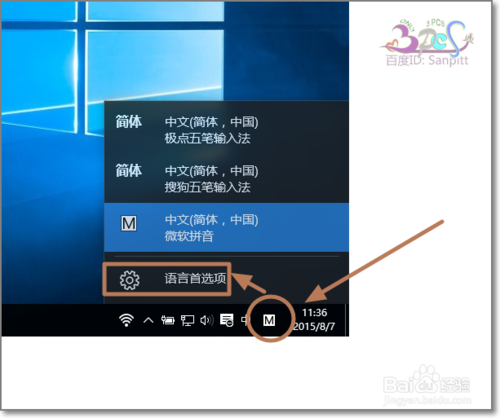
win10热键设置快速切换输入法方法图1
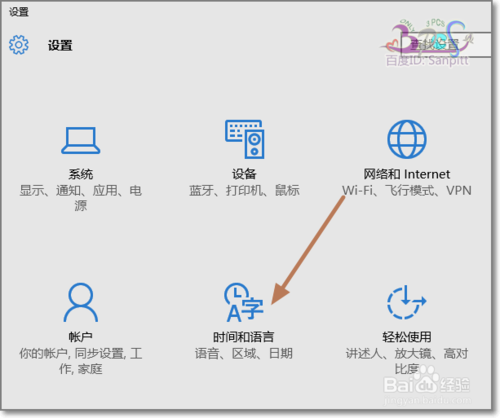
win10热键设置快速切换输入法方法图2
选择区域和语言-相关设置中其他日期、时间和区域设置。

win10热键设置快速切换输入法方法图3
在语言下面点击【更换输入法】进入输入法设置界面。
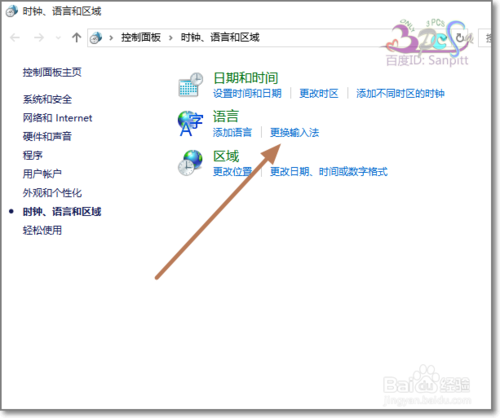
win10热键设置快速切换输入法方法图4
相关推荐:windows8预览版下载。
点击【高级设置】。
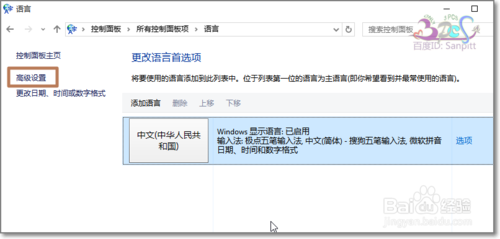
win10热键设置快速切换输入法方法图5
替代默认输入法,点击下拉菜单,选择你需要默认的输入法,点击保存即可。
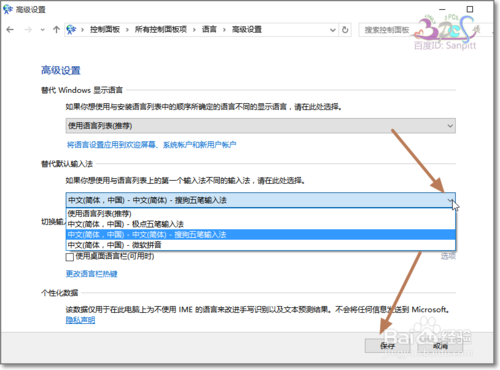
win10热键设置快速切换输入法方法图6
另外在此界面随便设置一下切换输入法的热键,很多时间我会在不同的输入法之间切换,设置一个自己习惯的热键是有必要的,点击一种,点击更改按键设置,然后应用即可生效。注意热键被占用先要取消才可以设置。
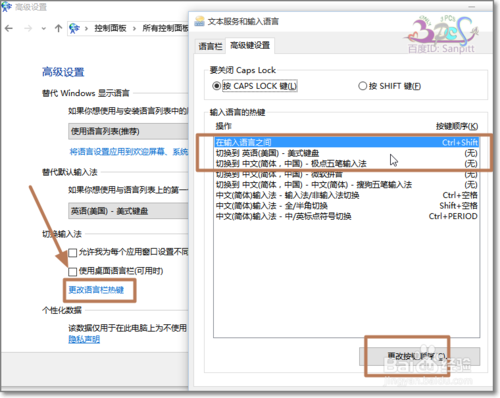
win10热键设置快速切换输入法方法图7
以上就是win10热键设置快速切换输入法方法了,不知道大家是否都已经明白了win10快捷键设置输入法的方法咧?是不是觉得小编很懂大家的心思,大家一有问题,小编第一时间就给大家解答了?当然是这样,因为小编一向急人所急的嘛。






 立即下载
立即下载







 魔法猪一健重装系统win10
魔法猪一健重装系统win10
 装机吧重装系统win10
装机吧重装系统win10
 系统之家一键重装
系统之家一键重装
 小白重装win10
小白重装win10
 杜特门窗管家 v1.2.31 官方版 - 专业的门窗管理工具,提升您的家居安全
杜特门窗管家 v1.2.31 官方版 - 专业的门窗管理工具,提升您的家居安全 免费下载DreamPlan(房屋设计软件) v6.80,打造梦想家园
免费下载DreamPlan(房屋设计软件) v6.80,打造梦想家园 全新升级!门窗天使 v2021官方版,保护您的家居安全
全新升级!门窗天使 v2021官方版,保护您的家居安全 创想3D家居设计 v2.0.0全新升级版,打造您的梦想家居
创想3D家居设计 v2.0.0全新升级版,打造您的梦想家居 全新升级!三维家3D云设计软件v2.2.0,打造您的梦想家园!
全新升级!三维家3D云设计软件v2.2.0,打造您的梦想家园! 全新升级!Sweet Home 3D官方版v7.0.2,打造梦想家园的室内装潢设计软件
全新升级!Sweet Home 3D官方版v7.0.2,打造梦想家园的室内装潢设计软件 优化后的标题
优化后的标题 最新版躺平设
最新版躺平设 每平每屋设计
每平每屋设计 [pCon planne
[pCon planne Ehome室内设
Ehome室内设 家居设计软件
家居设计软件 微信公众号
微信公众号

 抖音号
抖音号

 联系我们
联系我们
 常见问题
常见问题



